Wenn Sie einen Twitch-Streamer in Aktion sehen, könnten Sie darüber nachdenken, ein Emote zu verwenden, um seine Aufmerksamkeit zu erregen oder zu zeigen, was Sie denken. Zuckende Emotes sind wie Emojis und zeigen ein kleines Bild, um Ihre Stimmung zu zeigen, oder senden eine Nachricht aus, die mehr Emotionen vermitteln kann als eine einfache Textnachricht.
Twitch enthält bereits verschiedene Emotes Für alle Benutzer, aber wenn Sie ein Twitch-Partner oder ein Partner sind, können Sie Ihrem Kanal benutzerdefinierte Twitch-Emotes für Ihre Abonnenten hinzufügen. Wenn Sie jedoch Twitch-Emotes erstellen möchten, müssen Sie bestimmte Richtlinien befolgen. Folgendes müssen Sie tun:

Entwurfsregeln für zuckende Emotes
Twitch hat bestimmte Richtlinien, die Sie bei der Erstellung Ihrer eigenen beachten müssen Zuckende Emotes. Die Nichtbeachtung dieser Regeln kann zur Beendigung Ihres Twitch-Kanals führen. Befolgen Sie diese daher unbedingt genau.
Zunächst müssen Sie sicherstellen, dass Ihr benutzerdefiniertes Twitch-Emote nicht gegen die Nutzungsbedingungen von Twitch verstößt . Dies beinhaltet das Vermeiden von Emotes, die Belästigung verursachen, Gewalt drohen, gegen das Gesetz verstoßen (z. B. Drogen fördern), Rassismus oder Sexismus fördern, Nacktheit beinhalten und vieles mehr.
Sie können die vollständige und aktuelle Liste von lesen Twitch-Emote-Richtlinien für die Zucken Website.
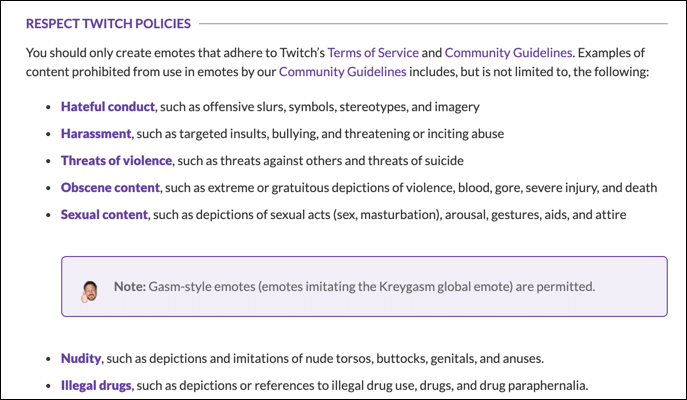
Wenn Sie sicher sind, dass Ihr benutzerdefiniertes Twitch-Emote nicht gegen die Regeln verstößt, müssen Sie dies sicherstellen Es ist korrekt formatiert und verwendet das PNG-Dateiformat. Wenn Sie einen „einfachen“ Emote-Upload verwenden, müssen Sie nur ein einzelnes Bild mit einer Größe zwischen 112 x 112 Pixel und 4096 x 4096 Pixel hochladen.
Für fortgeschrittenere (und qualitativ hochwertigere) Uploads: Sie müssen drei verschiedene Bilder (28 x 28 Pixel, 56 x 56 Pixel und 112 x 112 Pixel) für die Skalierung hochladen. Die Bilder müssen alle einen transparenten Hintergrund haben und maximal 1 MB groß sein.
Wie bereits erwähnt, können Sie benutzerdefinierte Twitch-Emotes nur verwenden, wenn Ihr Twitch-Konto den Partner- oder Partnerstatus erreicht hat. Neue Twitch-Streamer muss warten, bis ihr Konto diesen Punkt erreicht hat, bevor sie ihre eigenen Emotes hinzufügen können, es sei denn, sie wechseln stattdessen zu Zuckende Alternative.
Erstellen von Twitch-Emotes mit Photoshop
Angenommen, Sie haben die richtige Idee für ein benutzerdefiniertes Twitch-Emote. Im nächsten Schritt müssen Sie herausfinden, wie Sie Twitch-Emotes von hoher Qualität erstellen. Wenn Sie über Adobe Photoshop verfügen, können Sie mit transparenter Hintergrund schnell korrekte Emotes in der gewünschten Größe erstellen.
Wenn Sie nicht über Photoshop verfügen, können Sie alternative Software verwenden ( B. Open Source GIMP ), um stattdessen ein Twitch-Emote zu erstellen.
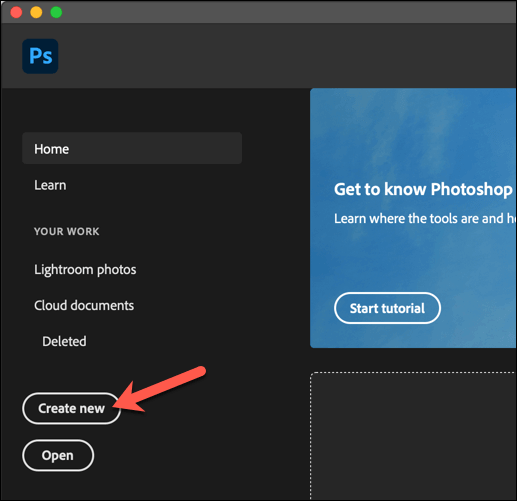
Die von Ihnen erstellte Leinwand muss außerdem einen transparenten Hintergrund haben. Um sicherzustellen, dass dies der Fall ist, wählen Sie im Menü Hintergrundinhaltdie Option Transparentund anschließend Erstellen, um die neue Bildfläche zu öffnen und mit der Arbeit zu beginnen.
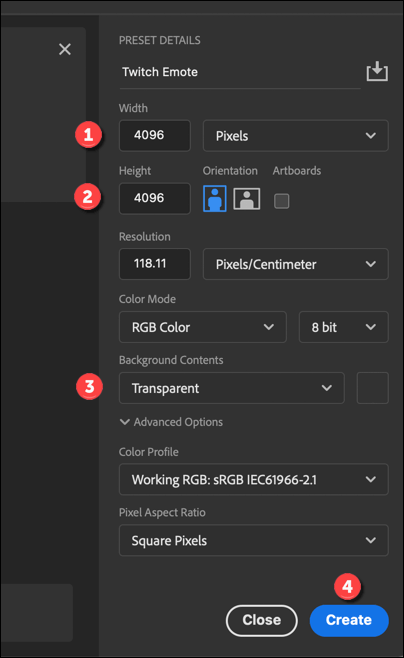
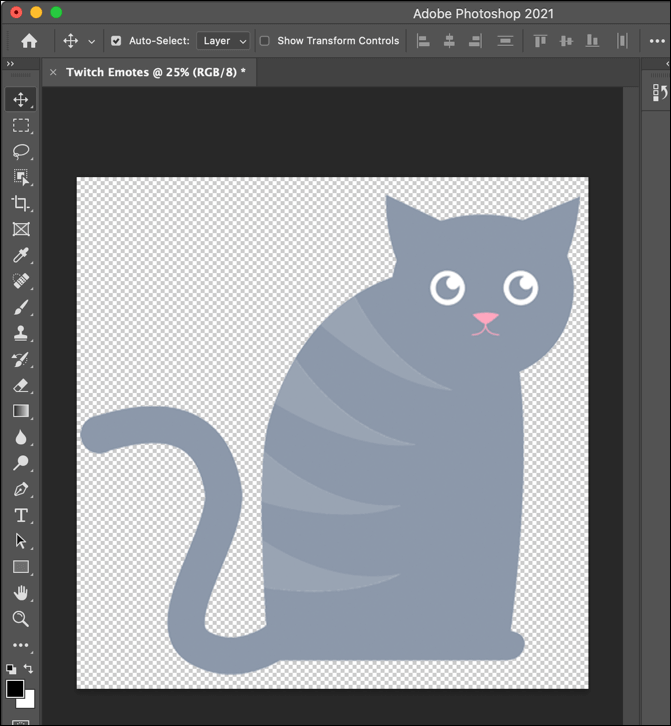
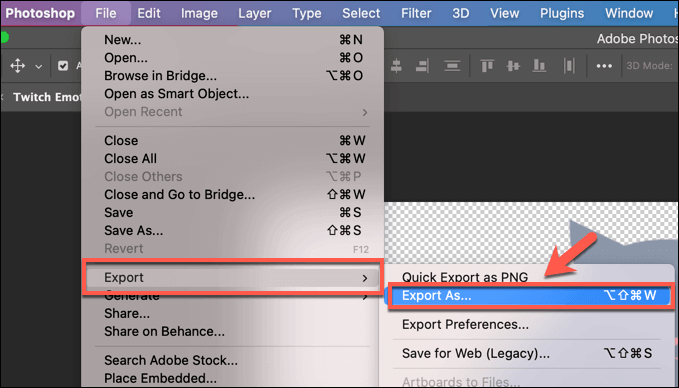


Sobald das Twitch-Emote gespeichert ist Anschließend können Sie es mithilfe des Twitch-Kanal-Dashboards auf Ihren Twitch-Kanal hochladen, wie unten erläutert.
So machen Sie Twitch Emotes online
Wenn Sie nicht über Photoshop verfügen und die Installation von 6vermeiden möchten >Auf Ihrem PC oder Mac können Sie stattdessen Twitch-Emotes online erstellen.
Es gibt verschiedene Möglichkeiten, dies zu tun. Eine der einfachsten Möglichkeiten ist jedoch die Verwendung eines Tools wie Google Drawings um ein transparentes Bild mit den gewünschten Abmessungen zu erstellen.



So fügen Sie ein neues Twitch-Emote hinzu
Wie bereits erwähnt, können Sie ein benutzerdefiniertes Twitch-Emote nur dann hochladen, wenn die Abonnenten Ihres Kanals den Twitch-Partner- oder Partnerstatus erreicht haben. Wenn Sie dies nicht getan haben, müssen Sie warten, bevor Sie diese Schritte ausführen können.
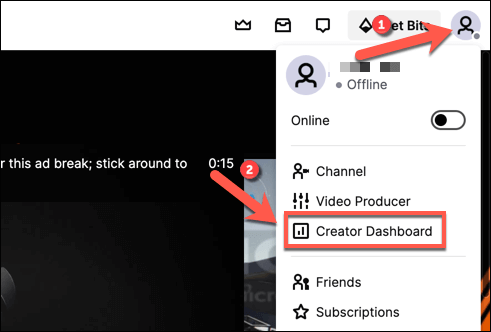
Laden Sie unter Emotes hochladenIhr Twitch-Emote-Bild (oder Ihre Bilder) hoch und geben Sie einen Textcode ein, der im Feld Eindeutiger Codeverwendet werden soll. Wenn Sie mit dem Aussehen des Emotes zufrieden sind, klicken Sie auf die Schaltfläche Änderungen senden.
Twitch weiter anpassen
Sobald Sie wissen, wie Twitch-Emotes erstellt werden, können Sie Ihren Kanal für Streams mit höherer Qualität um Anpassen Ihrer Streaming-Bitrate weiter anpassen. Sie müssen jedoch sicherstellen, dass Sie die richtigen Zuckende Streaming-Software installiert haben, bevor Sie beginnen.
Sie können auch andere Streamer mit Clitch Twitch Streams oder bewerben von Durchführung eines Twitch-Überfalls, um Ihr Publikum zu ihnen zu bringen. Vergessen Sie nicht, Ihr Abonnement für kostenlos Twitch Prime (jetzt Twitch Gaming) zu nutzen, wenn Sie ein Amazon Prime-Kunde sind, und erhalten Sie jeden Monat ein kostenloses Abonnement für einen Twitch-Kanal.